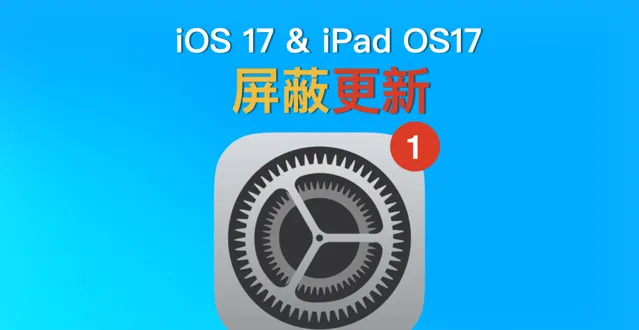
很多人都在搜iOS 17 /
iPad OS 17怎麽遮蔽系統更新。在做了視訊教程,以及搜集了大量果粉的反饋後,這篇文章就來仔細講解:
iOS 17
遮蔽系統
更新的最新方法
!
因為有一些疑難雜癥,這篇教程就講得詳盡一點。
老辦法為什麽失敗
相信你也在別的渠道了解過遮蔽更新,但是遇到了描述檔安裝失敗,小紅點去不幹凈等問題。 這些難以解決的疑難雜癥,在文章的最後,我們會一一講解。

目前 iOS 17 遮蔽更新的方法,同樣是靠安裝tvOS 測試版的描述檔實作的——原理就是讓 iPhone 的更新通道 轉移 到 tvOS,從而實作徹底遮蔽更新。
但是目前市面上流傳出來的tvOS 17 描述檔,是有「有效期」的,時間截止到 2023 年 12 月 14 日 。
因此,不改時間,直接安裝描述檔,會提示描述檔失效!
但是,改了時間,又會導致瀏覽器報錯,導致無法進入描述檔的安裝頁面,陷入死迴圈。
要實作遮蔽更新,就要破解這個「死迴圈」。
iOS 17 /iPad OS遮蔽更新方法
第一步:獲取描述檔
一開始要找到 tvOS 17遮蔽更新的描述檔,我已經用 iCloud 打包好了。
描述檔的獲取方式如下:
點選下方卡片進入「黑貓科技迷」公眾號,回復:「遮蔽更新」
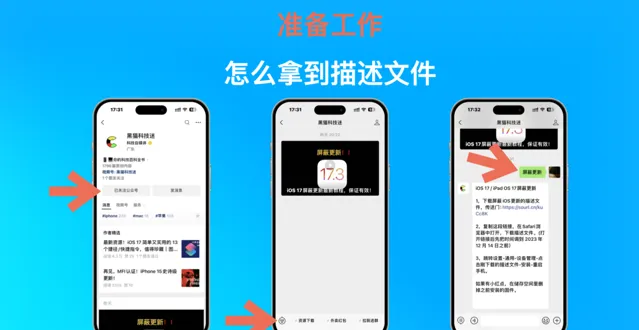
接下來我們把連結復制下來,開啟 Safari 瀏覽器,輸入剛才復制的連結,進入頁面。
這裏要格外註意,這時候 停留 在這個頁面, 不要 點選下載!
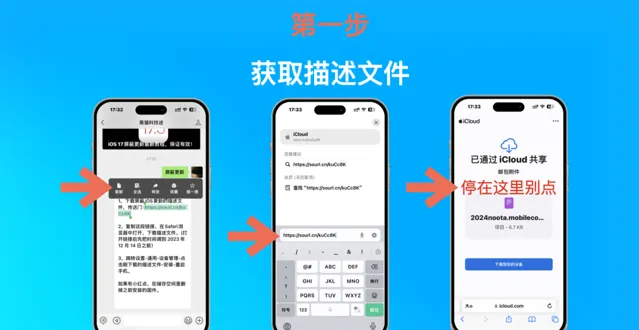
補充說明:
因為如果iPhone 系統時間,不在描述檔生效的時間段(2023 年 12 月 14 日之前)的話,安裝描述檔會提示報錯,導致無法安裝。
而且,如果你提前調了時間,再進入描述檔的下載頁面,也是進不去的。不管是瀏覽器,還是網頁的伺服器,都會檢查系統時間是否準確。
第二步:調整時間,安裝描述檔
我們開啟手機設定,在通用-日期與時間中,關閉自動設定,下方把時間手動設定到2023 年 12 月 13 日。
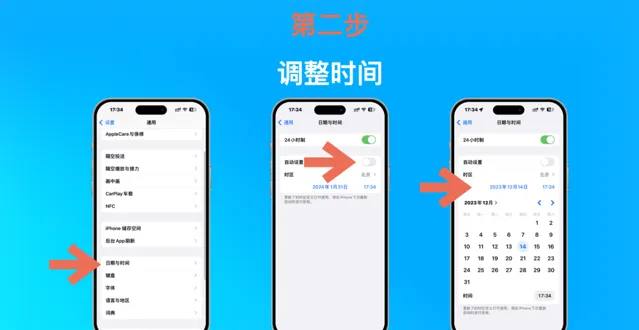
這時候描述檔就能安裝了,我們返回Safari剛才的頁面,點選下載描述檔,安裝到手機本地即可。
補充說明:
這一步是最 關鍵 的,順序千萬不要搞錯,如果安裝不成功,肯定是順序不對!再梳理一遍流程。
1,復制連結,先在 Safari 中進入描述檔的安裝頁面
2,不要點選安裝,返回系統設定改時間到2023 年 12 月 14 日之前
3,返回 Safari,安裝描述檔
第三步:啟用描述檔
馬上就大功告成啦
在設定-通用-裝置管理,找到 tvOS 17 開頭的描述檔,點選安裝。此時手機會重新開機,重新開機之後遮蔽更新效果就正式生效了。
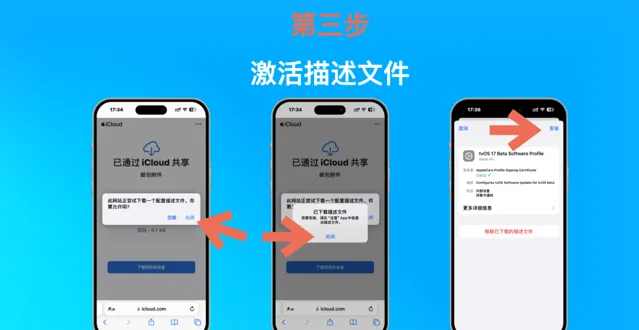
這時候把系統時間恢復成「自動」,遮蔽效果依然生效。
補充說明:
1,在系統更新裏,關掉自動更新,以及 beta版更新的選項。
2,在 iPhone 儲存空間中,找一下有沒有下載好的固件,如果有的話就刪掉。
疑難雜癥解答
因為我是先做了視訊教程,再做圖文教程,因此收集了不少小夥伴的反饋。
基本上 95% 的使用者都是能成功的,但有少部份果粉的情況,比較特殊。
為了這篇教程可以一並解決所有問題,這裏針對已出現的粉絲反饋,進行疑難排解。
案例1:遮蔽更新成功,但是還是有小紅點。
解答:如果遮蔽完了還是有小紅點,先把描述檔刪了重新開機,時間調回「自動」,點選更新。 當 iPhone 開始下載的時候,小紅點就沒了。 這個時候 再操作一遍 遮蔽更新,然後把剛才下載的系統固件刪掉就可以了。
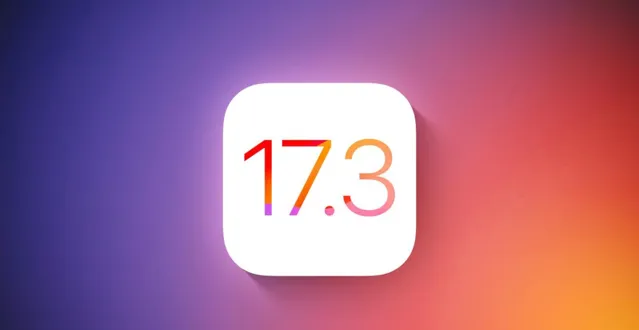
案例 2:為什麽我不能改時間?
解答:如果是 iOS 15 系統,必須關閉螢幕使用時間,才能改時間。
案例 3:iOS 17 beta版刷了描述檔,有無限彈窗
解答:beta版超過一定時間就會彈窗, 遮蔽檔遮蔽不了beta版,只對正式版有效 ,beta版本請勿用本描述檔!
案例 4:改回時間後,描述檔有紅字,有影響嗎?
解答:這個不用擔心,顯示紅字是因為時間過期了,但遮蔽更新的效果 依然是生效 的,不用管即可。
案例 5:開啟描述檔連結,提示瀏覽器不支持
解答:在 chrome 瀏覽器、 Safari 瀏覽器 中開啟。
案例 6:iOS14 安裝描述檔後,顯示系統重新整理失敗
解答:正常現象,能生效就不用管啦。
最後
以上就是關於 iOS 17 遮蔽更新的全部方法了,之所以比較麻煩,原因很簡單:現階段遮蔽更新的檔還不完美。











